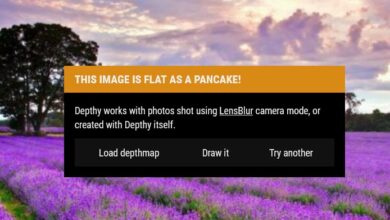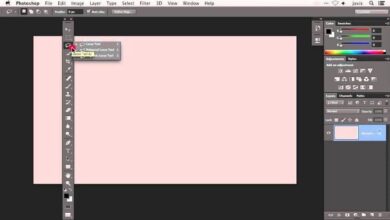Améliorez votre sécurité dans TeamViewer: limitez l’accès et modifiez votre mot de passe
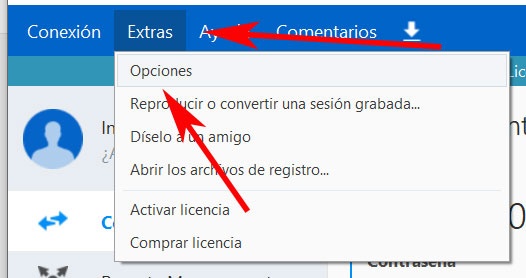
Au fil des ans, les programmes axés sur la fourniture de fonctions d’ accès à distance , telles que TeamViewer, se sont multipliés et améliorés. Ainsi, pour le moment, nous avons plusieurs alternatives à choisir, car ces emplois sont déjà très courants.
Comme vous le savez, ce sont des programmes qui nous permettent, comme leur nom l’indique, de nous connecter à un autre PC sans nous lever de notre siège. Comme il est facile de comprendre, tout cela nous permettra de réaliser toutes sortes d’ activités si à distance , via Internet. Les avantages de tout cela sont presque infinis, c’est pourquoi ces programmes sont utilisés à la fois dans des environnements domestiques et professionnels.
Par exemple, cela peut être utile pour résoudre un problème avec le PC d’un ami ou d’un parent, le tout depuis notre propre ordinateur . Ils sont également largement utilisés par les services techniques ou de maintenance des grandes entreprises. Cela leur permet d’accéder aux systèmes de leurs clients sans avoir à se déplacer, ce qui leur permet d’économiser du temps et de l’argent. De plus, certaines de ces propositions ont une version mobile, ce qui augmente leur utilité. Ainsi, par exemple, nous pouvons accéder à notre PC de bureau avec Windows 10 et le contrôler depuis le mobile avec Android .
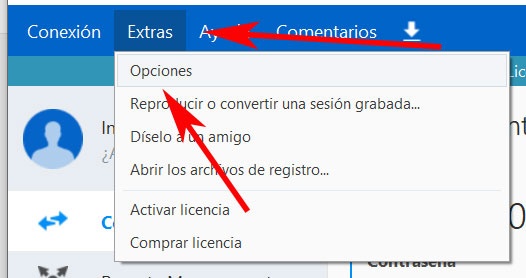
C’est le cas de l’une des propositions de ce type les plus populaires et utilisées dans le monde, nous nous référons à TeamViewer . Cependant, tant dans cette alternative que dans le reste que nous pouvons utiliser, il y a un aspect dans lequel nous devons porter une attention particulière, la sécurité . Et bien sûr, nous parlons de donner un accès à distance à notre équipement à une autre personne afin qu’elle puisse le gérer à volonté.
Personnalisez TeamViewer pour prendre soin de la sécurité des données de votre équipe
C’est pour toutes ces raisons que ces applications de bureau à distance ont généralement des fonctions de personnalisation qui nous aideront dans ces tâches. C’est bien sûr le cas du TeamViewer susmentionné, comme nous allons vous le montrer ci-dessous. En fait, nous allons vous montrer comment configurer et limiter l’accès aux fonctions dans la session distante , par exemple.
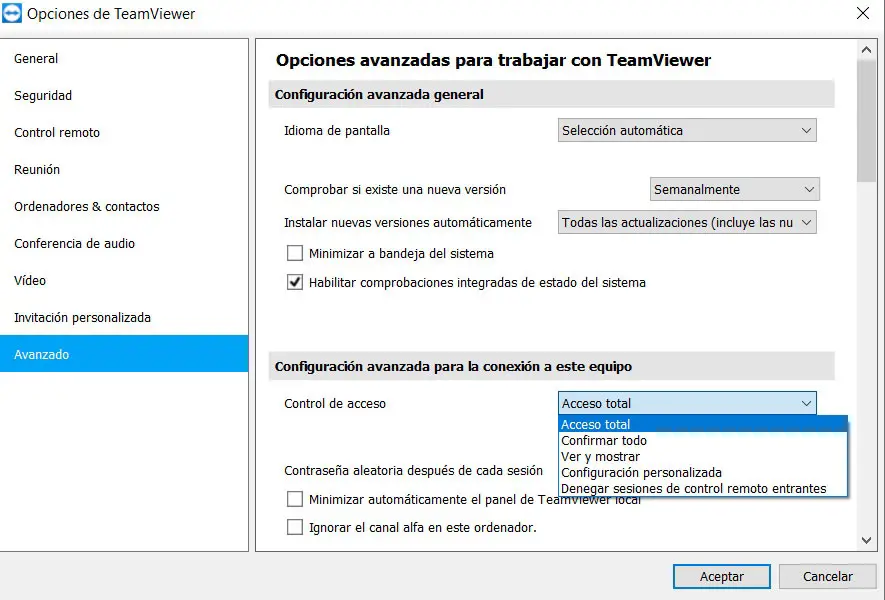
Pour ce faire, une fois que nous sommes dans le programme en tant que tel et avant que quiconque ne se connecte avec notre équipe, nous allons dans le menu «Extras / Options». Dans la nouvelle fenêtre qui apparaît, nous verrons différentes sections du programme , toutes personnalisables. Cependant, celui qui nous intéresse dans ce cas est «Avancé», nous cliquons donc dessus. Avant d’apporter des modifications, nous devrons cliquer sur un nouveau bouton d’accès , car ces fonctions sont destinées aux utilisateurs avancés ou aux utilisateurs connaissant le programme.
En cliquant dessus nous trouvons ce qui nous intéresse et nous cherchons. Nous parlons de la section «Configuration avancée pour la connexion de cet équipement». Tout d’abord, nous devons accéder à la liste déroulante de «Contrôle d’accès». Dans celui-ci, nous pouvons spécifier les éléments de l’équipement qui seront accessibles dans une session à distance. Par conséquent, nous vous recommandons de cliquer sur «Paramètres personnalisés». Ici, nous pouvons activer, un par un, différents paramètres, composants et modes d’utilisation auxquels nous donnerons accès ou non.
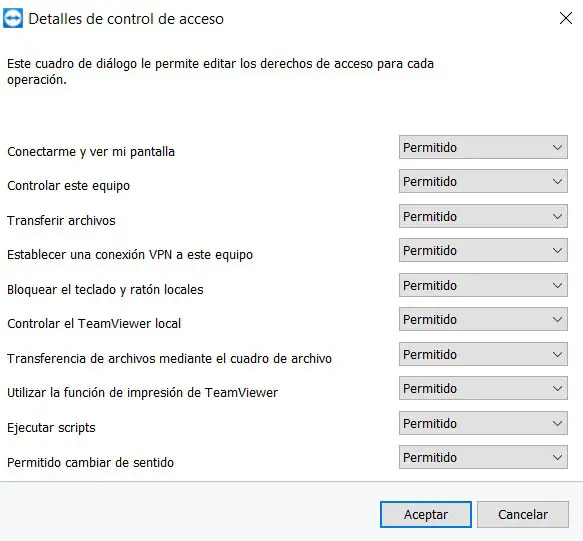
Il est également important, dans ce même écran «Avancé», d’ajuster l’utilisation du mot de passe lorsque l’autre utilisateur accède à notre équipement. Ainsi, à partir de «Mot de passe aléatoire après chaque session», on peut choisir le comportement de cet élément de sécurité important, ou simplement s’en passer, ce que nous déconseillons.